Win10邮件帐户怎么删除?Win10删除无用邮件帐户的方法
时间:2017-04-06 来源:互联网 浏览量:923
当我们给Win10邮件添加帐户后,想要删除时才发现,只有添加却找不到删除选项,那么这是怎么回事呢?通过几番查找小编找到了删除方法特分享给大家。有兴趣的不妨一起来看看吧。
广而告之: Win10正式版下载
第一步、在邮件界面,点击“切换到设置”按钮,在出现的设置面板,点击“账户”

第二步、接下来点击希望删除的多余账户
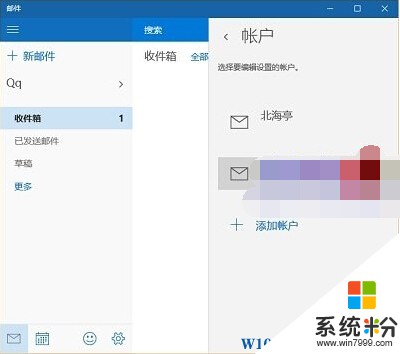
第三步、然后会弹出账户设置窗口,点击“删除账户”
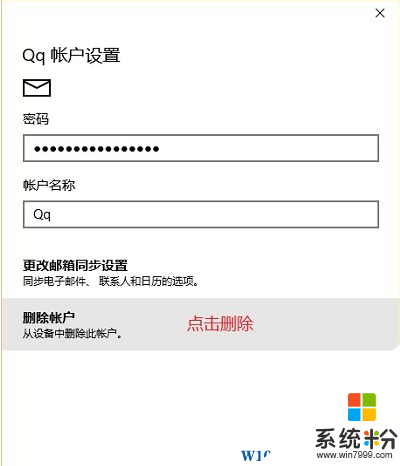
第四步、接下来会出现询问窗口,询问“删除此账户吗?”,点击底部“删除”即可
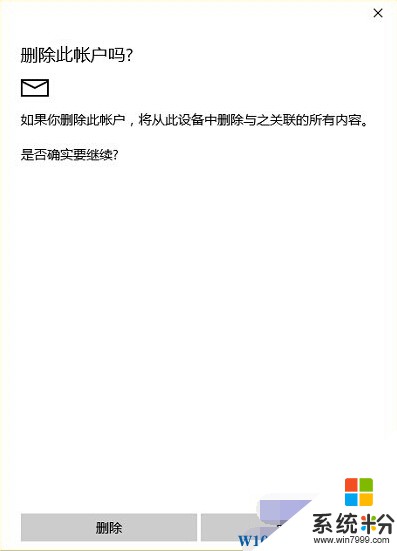
Win10邮件怎么删除无用的账户的内容,通过上面的方法就可以了,如果你更改了outlook账户名无法删除,可以参考:Win10修改了outlook账户名如何删除原有邮件帐户?
广而告之: Win10正式版下载
第一步、在邮件界面,点击“切换到设置”按钮,在出现的设置面板,点击“账户”

第二步、接下来点击希望删除的多余账户
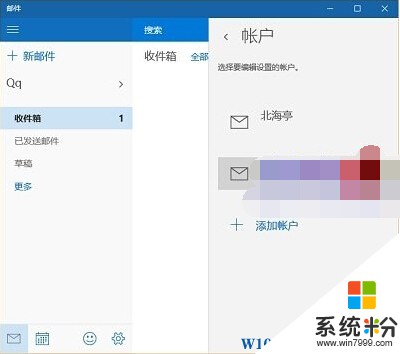
第三步、然后会弹出账户设置窗口,点击“删除账户”
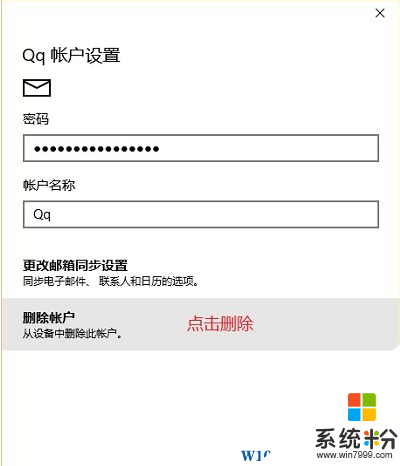
第四步、接下来会出现询问窗口,询问“删除此账户吗?”,点击底部“删除”即可
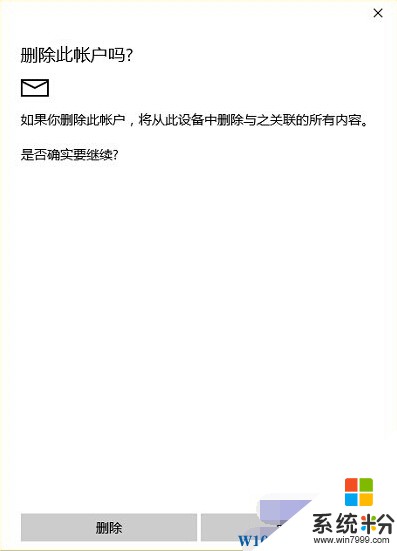
Win10邮件怎么删除无用的账户的内容,通过上面的方法就可以了,如果你更改了outlook账户名无法删除,可以参考:Win10修改了outlook账户名如何删除原有邮件帐户?
我要分享:
相关教程
- ·Win10修改了outlook账户名如何删除原有邮件帐户?
- ·Win10如何删除使用过的帐户头像?
- ·win10怎么删除microsoft账户|win10删除微软账户的方法
- ·电脑c盘中用户可以删除吗 Win10电脑C盘用户文件夹可以删除吗
- ·W10如何删除账户头像?win10删除使用过用户账户头像的方法!
- ·c盘users文件可以删除吗 如何安全地删除Win10电脑C盘用户文件夹中的文件
- ·桌面文件放在d盘 Win10系统电脑怎么将所有桌面文件都保存到D盘
- ·管理员账户怎么登陆 Win10系统如何登录管理员账户
- ·电脑盖上后黑屏不能唤醒怎么办 win10黑屏睡眠后无法唤醒怎么办
- ·电脑上如何查看显卡配置 win10怎么查看电脑显卡配置
win10系统教程推荐
- 1 电脑快捷搜索键是哪个 win10搜索功能的快捷键是什么
- 2 win10系统老是卡死 win10电脑突然卡死怎么办
- 3 w10怎么进入bios界面快捷键 开机按什么键可以进入win10的bios
- 4电脑桌面图标变大怎么恢复正常 WIN10桌面图标突然变大了怎么办
- 5电脑简繁体转换快捷键 Win10自带输入法简繁体切换快捷键修改方法
- 6电脑怎么修复dns Win10 DNS设置异常怎么修复
- 7windows10激活wifi Win10如何连接wifi上网
- 8windows10儿童模式 Win10电脑的儿童模式设置步骤
- 9电脑定时开关机在哪里取消 win10怎么取消定时关机
- 10可以放在电脑桌面的备忘录 win10如何在桌面上放置备忘录
win10系统热门教程
- 1 Windows 10 声音忽大忽小是怎么回事?
- 2 win10开始菜单找不到怎么办,win10开始菜单不见了的解决方法
- 3 win10 字体大小 win10电脑字体大小设置方法
- 4Windows 10系统下查看并保存用户账户信息的方法!
- 5win10系统打不开文件夹闪退现象怎么解决 win10文件夹闪退该如何解决
- 6电脑的网络在哪里打开 Win10网络发现设置在哪里
- 7Win10右下角出现圆圈图标无法关闭怎么办?
- 8Win10系统“更新已发布,但我们临时需要一些空间才能进行下载”怎么办?
- 9windows蓝屏记录 如何查看win10蓝屏日志
- 10Win10如何打开/关闭微软拼音中英文切换IME提示?
最新win10教程
- 1 桌面文件放在d盘 Win10系统电脑怎么将所有桌面文件都保存到D盘
- 2 管理员账户怎么登陆 Win10系统如何登录管理员账户
- 3 电脑盖上后黑屏不能唤醒怎么办 win10黑屏睡眠后无法唤醒怎么办
- 4电脑上如何查看显卡配置 win10怎么查看电脑显卡配置
- 5电脑的网络在哪里打开 Win10网络发现设置在哪里
- 6怎么卸载电脑上的五笔输入法 Win10怎么关闭五笔输入法
- 7苹果笔记本做了win10系统,怎样恢复原系统 苹果电脑装了windows系统怎么办
- 8电脑快捷搜索键是哪个 win10搜索功能的快捷键是什么
- 9win10 锁屏 壁纸 win10锁屏壁纸设置技巧
- 10win10系统老是卡死 win10电脑突然卡死怎么办
